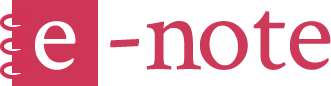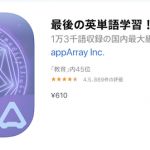「有料版がある英語アプリの無料版って、結局使えない…」なんてうんざりしちゃいませんか?
無料だと機能が大幅に制限されたり、広告だらけで集中できないことが多いですよね。そんな中、英語学習者に大人気のアプリ「Voice Tube」は無料でもストレスなく充実した学習ができます。
- 無料版・有料版の違いは?
- どんな学習ができるの?
- ビジネス英語も学べる?
- 具体的な使い方は?
- 有料版にする価値はある?
など、今回は「Voice Tube」について分かりやすく解説していきます。有料版に切り替える必要があるかどうか?が肝となりますが、結論から言うと無料で十分!このアプリ、特におすすめしたいのが「ビジネス英語」の勉強につかえるという点!ビジネス英語を勉強できるアプリって、実はあまり多くないんです。
ビジネスの現場で使われる実用的なフレーズの勉強にぴったりです!「無料でもここまで勉強できるんだ!」と、スキマ時間の英語学習がはかどるようになりますよ。
Voice Tubeの概要|無料版と有料版(Pro)の違いは?
YouTube動画を活用した学習サービス
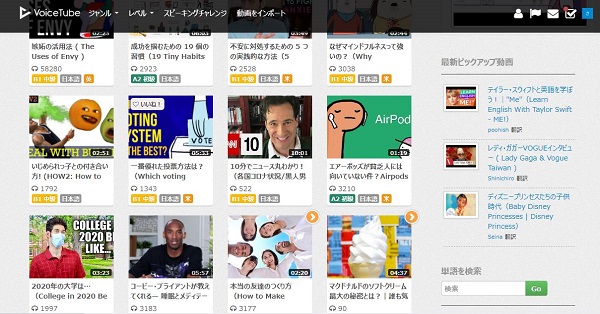
台湾で生まれた「Voice Tube」は、YouTube動画に字幕や学習機能など、英語学習ができるように編集を加えたサービスです。すでに40,000を超える動画が視聴でき、英語学習者のあいだではお馴染みの人気学習ツールのひとつ。
レベルは初級~上級まで、すべての動画にタグが付いているため自分に合った動画を見つけやすいのが特徴です。
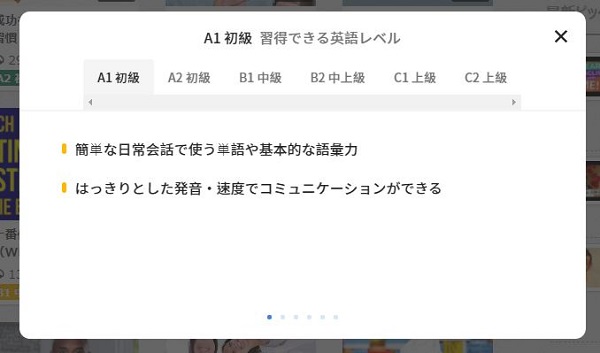
「Voice Tube」はPCブラウザで使えるWEBサイトがあるほか、スマホの公式アプリも利用可能です。
電車移動などちょっとしたスキマ時間に視聴できるので、スマホアプリを入れておくのがおすすめですよ!
豊富なジャンル!ビジネス英語も
実際に私も日々使っている「Voice Tube」ですが、ジャンルが豊富で飽きずに楽しめています。以下、「Voice Tube」で視聴できる動画のジャンルです。
- スピーチ
- レクチャー
- BBCで英語学習
- TOEIC勉強用
- TOEFL勉強用
- IELTS対策
- 英語学習テクニック
- 映画と海外ドラマ
- 音楽で学ぶ英語
- アニメ動画
- 子供向け英会話
- バラエティー番組
ジャンルが豊富で飽きないのは言うまでもないですが、実用的な英会話表現のレクチャーが多いのも「Voice Tube」の魅力!
たとえばビジネス英語もそのひとつ。
ビジネス英語を無料で学べるサービスは多くありませんよね。しかし「Voice Tube」なら、ネイティブの動画でナチュラルな表現をたっぷり学べるんです。
その一部を紹介しましょう。
こちらは「会議に役立つ英語フレーズ」というタイトルの動画です。
会議進行の表現や、相手に意見を聞くときの言い回しなどが分かりやすくまとめられています。
続いてこちらは、面接で使える英会話表現のまとめ。
ロールプレイで進められていくため分かりやすく、フレーズも丸ごと真似できるものばかりです!
ほかにも、ホーム画面の検索窓に「ビジネス」と入力すると、ビジネス英語関連の動画が絞り込まれます。
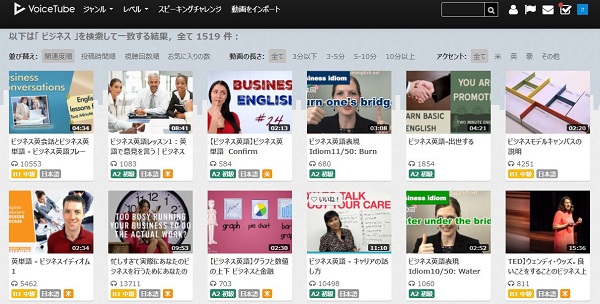
上級はあまり見かけませんが、「電話応対の仕方」や「ビジネス英語のイディオム」など、初級~中級の方にとって為になる動画が多く投稿されています。
市販教材のような堅苦しさがなく、時代に合ったニュアンスで学べるのもうれしいですよね。
実際に私もビジネス英語のジャンルはたまに視聴していて、履歴から何度も繰り返して視聴することもあります。
楽しみながら実用的なビジネス英語表現を知ることができますよ!
無料版は1日3個の動画!有料版はAI発音分析機能
無料版は1日3個の動画まで視聴することができます。基本的な学習機能は問題なく使えますので、最初は無料でも十分満足できるクオリティです!
一方、有料版は動画視聴が無制限なことに加え、AIによる発音分析機能・学習記録が使えるように。有料版の料金プランは以下です。
- 1ヶ月:980円
- 3ヶ月:4,900円→キャンペーンで2,400円
- 12ヶ月:12,400円→キャンペーンで8,600円
「無料か有料、どちらで使おうかな?」と悩むと思いますが、個人的に無料版で十分だと感じます。
動画視聴に制限はありますが、1日3個は意外と多いです(笑)学習機能が充実しているので、1個の動画にも時間がかかります。
まずは無料版でしばらく試してから、有料版にするかどうかを考えても遅くないですよ!
Voice Tubeの基本機能|動画視聴時にできること
「Voice Tube」視聴時に使える機能は、以下のとおりです。
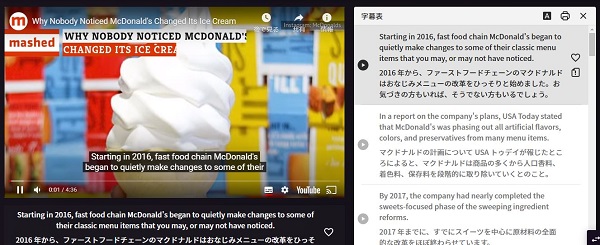
- 単語辞書機能
- フレーズ再生
- 英日字幕
- 音声スピード調整
スマホアプリの場合には、調べたい単語を軽くタップすると辞書が表示されます。PCブラウザの場合には、カーソルを合わせてクリックするだけ!
動画視聴の邪魔をすることなく調べられるので、ストレスがありません。
フレーズ再生ができるのも、「Voice Tube」ならではの工夫ですね。リピート練習やシャドーイングに使いやすいので、私は苦手な発音を見つけるたびにフレーズ再生を利用して練習しています。
この後解説する学習機能を使わずに動画を観るだけでも、いい英語のトレーニングになるのがポイント。スマホアプリを入れておけば、本当にサクッと使えるので重宝しますよ!
Voice Tubeの学習機能|3つのステップで理解度UP
「Voice Tube」は、すべての動画に同じ学習機能が付いています。動画視聴時、順番に進んでいくのでやり方はとっても簡単。1つの動画に付いている学習機能は、以下のとおりです。
- ポイント解説
- 聞き取り
- スピーキング
「ポイント解説」では、動画内で特に重要なパラグラフがピックアップされ、キーワードと例文とともに確認することができます。
「聞き取り」はディクテーションですが、あらかじめ用意されている単語を選択するタイプのため、それほど難しくはありません。ノーヒントでのディクテーションとして使いたい方は、リピート機能や一時停止を活用して紙に書きだしてみてくださいね。
「スピーキング」はお手本を聞いたあと、自分で真似て録音します。録音した自分の音声とお手本を聴き比べて使いましょう。何度でも録音できるので、納得いくまで繰り返せますよ!(私はここで時間をかけて発音練習にしています)
Voice Tubeの使い方|キャプチャ付きで解説
それでは、「Voice Tube」の基本的な機能が分かったところで、実際の使い方を見ていきましょう。
今回はスマホアプリでの操作画面です。
ホーム画面
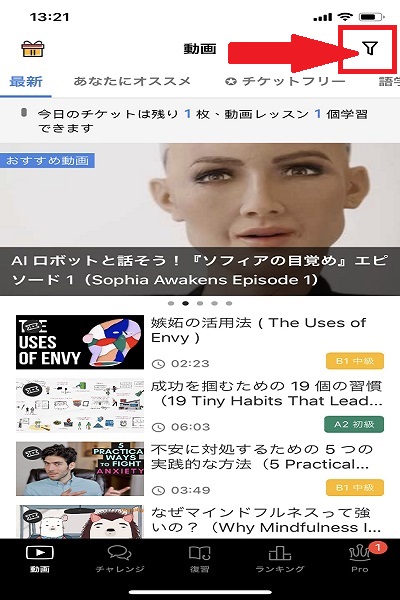
こちらが動画一覧です。分かりやすくレベルのタグは付いていますが、右上のフィルターマークをクリックし、細かく絞り込んでみましょう。
フィルター機能で検索しぼり込み
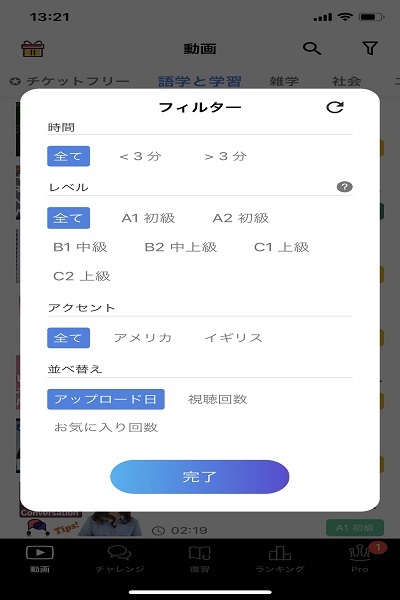
個人的に使いやすくて気に入ってるのが、アクセントを選べる点。
レベルは一覧表示でも分かりやすいのですが、アクセントは聞いてみるまで分かりません。私はアメリカ英語で覚えて来たためイギリス英語は避けたいので、「アメリカ英語」を選択しました。
気になる動画をクリック!
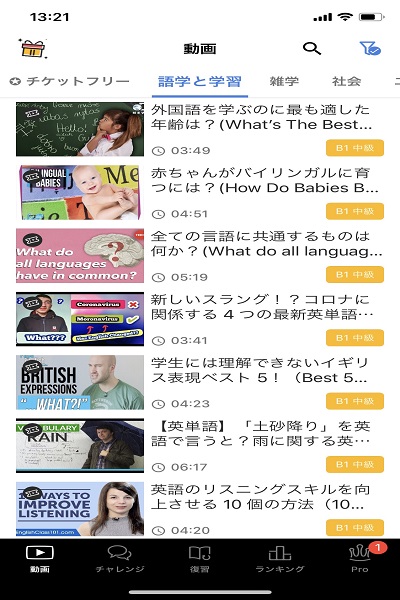
絞り込んで出て来た一覧がこちら。今回は一番上にある「外国語を学ぶのにもっとも適した年齢は?」を観てみましょう。
再生を押すとスタート
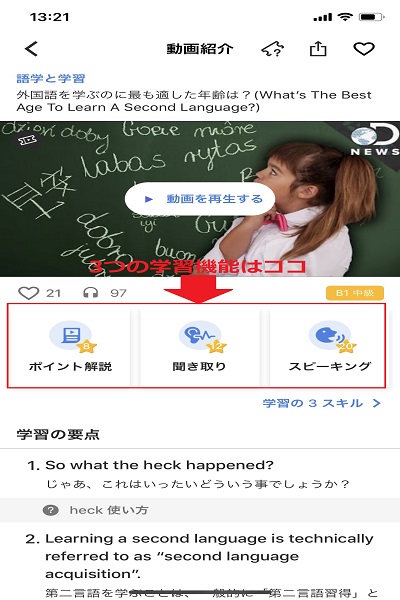
一度視聴した動画はホーム画面の「復習」にまとめられますので、学習機能だけを何度も使うという方法もおすすめ。
字幕表示は一文ずつ
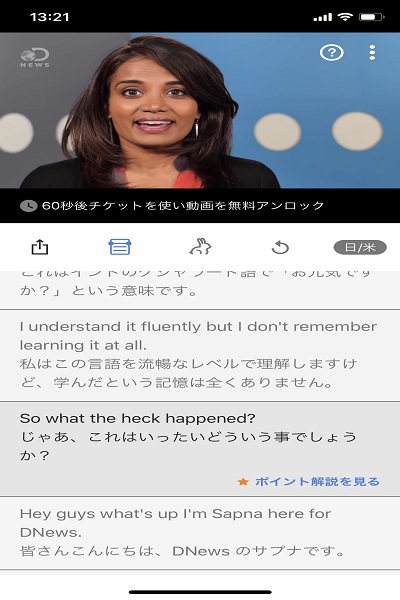
動画視聴中は、このように字幕が表示されます。
今どこを読んでいるのか?が明確なので分かりやすく、タップすると一気に飛ぶことも可能。
まずはざっくりと全体の内容を把握しながら、リラックスして視聴。
分からない単語は軽くタップして調べ、重要だと感じたら単語帳へ登録しておきましょう!
ポイント解説
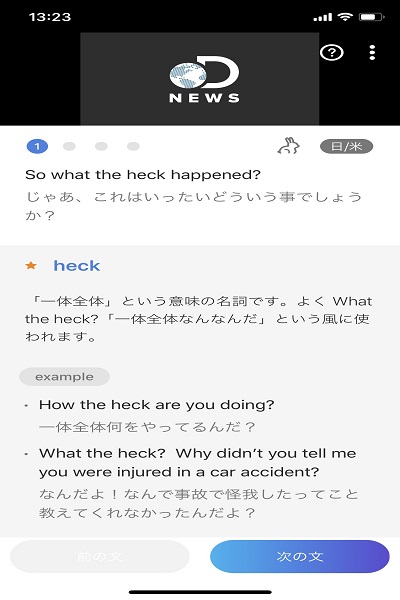
動画視聴が終わったら、「ポイント解説」へと進みます。
重要単語には例文もついているので、表現力の幅が広がりますね。
レベルに合った動画を選ぶと、だいたいは把握できることがほとんどですが、「あ~!こういうことだったんだ~!」と納得させてくれるのがポイント解説。
中級以上で英語に慣れている方でも、上手に活用してさらなるレベルアップをめざしてくださいね。
聞き取り
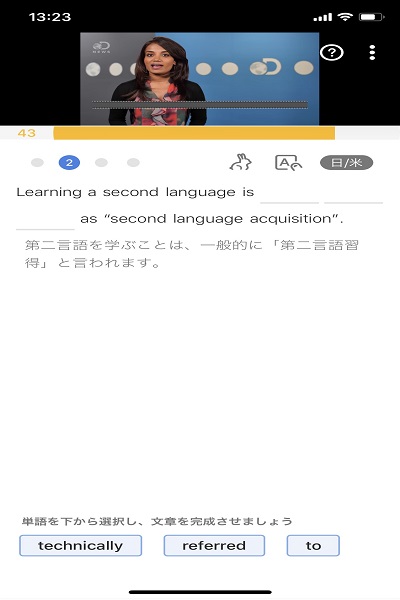
続いては「聞き取り」、ディクテーションです。
動画によって聞き取り問題の数は異なりますが、だいたい3~5個程度ですね。
短文で簡単そうな文章でも、ネイティブのナチュラルスピードのため、意外と聞き落すことも!前置詞やつながって消える音など、苦手な発音が見えてくるのが悔しい&楽しいですよ。
スピーキング
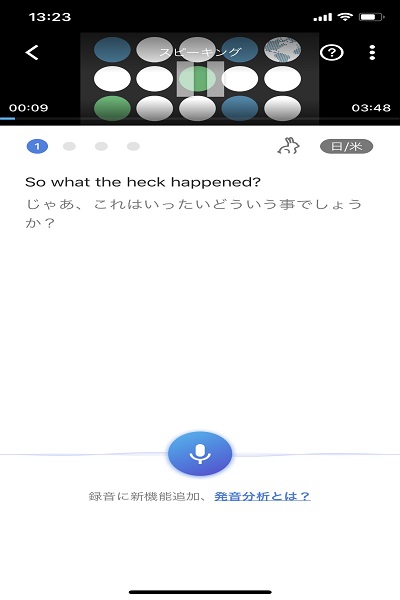
最後の学習機能である「スピーキング」に進みましょう。
停止ボタンかマイクボタンを押さない限り、延々とリピート再生されますのでご注意を。
まずはお手本を聞き、マイクボタンをタップして録音。
無料版では自分の発音に対するフィードバックを得ることは出来ませんが、自分でお手本と聞く比べるだけでも発音矯正につながります。
自分の発音を客観的に聞くことで、「どの発音がどのようにネイティブと違うのか」が見えてきますので、しっかりと活用しましょう!
ここまでで、1つの動画視聴・学習は完了です。
スピーキングチャレンジ
「Voice Tube」ではもうひとつ、動画視聴とは別に「スピーキングチャレンジ」というものがあります。これは無料版でも無制限で利用可能。
スピーキングチャレンジでは、毎日更新される英文(50語程度)を読み上げて録音し、コメント欄に投稿していくもの。
お手本音声と学習ポイントを確認することができますが、音声が短めのラジオ番組のようで、挨拶や解説が入っています。どこからがスピーキングチャレンジ用の英文なのか分かりにくいです…。
また、投稿した自分のスピーキングチャレンジは誰でも聞くことができます。
少し緊張しますが、人に聞かれるのもいい練習になるので、チャレンジしてみてはいかがでしょうか。
まとめ:Voice Tubeの総評
今回は、人気アプリ「Voice Tube」について解説をしてきました。最後に、使い続けて感じたメリットなどをまとめます。
学習機能が充実している
一番のメリットは「学習機能の充実」だと感じます。
英語はただ聞いているだけでは伸びませんし、理解を深めながら数をこなすことが重要ですよね。
「Voice Tube」では字幕がセンテンスごとになっているため分かりやすく、単語やフレーズに集中しやすいのがポイント。
さらにディクテーションとスピーキングをきちんと続けていけば、かなりの学習効果を得られるのではないでしょうか。
ひとつの動画が3分~5分程度と短く、トピックも明確なので継続しやすいアプリです。
有料版にする価値は感じない
有料にするかどうか?については、有料にすることで得られる価値がどれくらいか?という点を考えなければなりませんよね。
正直に言いますと、「Voice Tube」で有料版に切り替えても、それほど大きな違いはありません。
まず無料版でも学習機能は十分に揃ってますし、3個も視聴できれば1日分としては事足ります。
もちろん、「たくさん動画を観たい!」という方もいると思いますし、有料版では学習記録なども付けられます。
しかし、わざわざ「Voice Tube」で有料版を使うなら、他にもっといいアプリがあります(笑)
たとえば全体的な学習機能としてはスタディサプリEnglishの方が上ですし、実践的な会話力を身につけるならオンライン英会話の方がいいでしょう(時間が取れれば!)。
あなたに必要な学習ができるかどうか?を考えながら、まずは無料版で楽しんでみてくださいね!
他のアプリも知りたい方は、ぜひこちらの記事をチェックしてみてください。